2015年より昔に発売された「MacBook Pro」や「iMac」、2017年より昔に発売された「MacBook Air」を外部モニター(ディスプレイ)に接続する方法をご紹介します。
必要なものは、エレコムのmini DisplayPortケーブル「CAC-DPM1215BK」だけです。
先日、4辺ベゼルレスの外部モニターを購入致しました。


こちらのモニターに「MacBook Pro」と「iMac」を接続して使用しているわけですが、
1つ問題がありました。
それは
というもの。
使用しているMacBook Proは2015年。
iMacにいたっては2013年とかなり古く、すでにAppleのビンテージ製品として認定済み。
まもなくAppleからハードウェアの修理すら拒否されてしまう年季の入り方です。
ただ旧式のMacの何が問題かというと、
「USB Type-C」や「Thunderbolt 3」が付いていないんですよ。
今やUSB Type-Cが全盛の時代で、
MacBook Proをデスクトップ化するために、ケーブル1本でモニターと繋ぎ、バッテリーの充電まで行う時代ですから、
端子は豊富なのに「使える端子」がない、と地味に不便だったりします。
まあそんな経緯がありまして、
思い入れのあるMacを外部モニターに接続する際、どのような端子を活用するのが良いかご紹介していきます。
良かったら是非この機会にチェックしてみてください。
旧式のMacのポートを調べる

まず大切なのが、お手持ちのMacにどのような端子が付いているかを「調べる」ことです。
目視で調べるか、わからなければApple公式サイトを確認しましょう。
2018年以降のMacですと、必ず「Thunderbolt 3」ポートが存在するので、そちらを使用します。
それより古いMacの場合は、今回私が購入したエレコムのmini DisplayPortケーブル「CAC-DPM1215BK」を使用していきます。
ちなみに
・MacBook Pro (2011〜2015年)
・MacBook Air (2011〜2017年)
・iMac (2011〜2015年)
・Mac mini (2011〜2014年)
に対応しており、
使用する端子は互換性のある、
・Thunderbolt 2
・Thunderbolt
ポートを使っていきます。
エレコム mini DisplayPortケーブル「CAC-DPM1215BK」の開封とセッティング
 それでは実際に、旧式のMacbookと外部モニターを接続させていきましょう。
それでは実際に、旧式のMacbookと外部モニターを接続させていきましょう。
今回使用するのはこちら。
エレコムmini DisplayPortケーブル「CAC-DPM1215BK」。
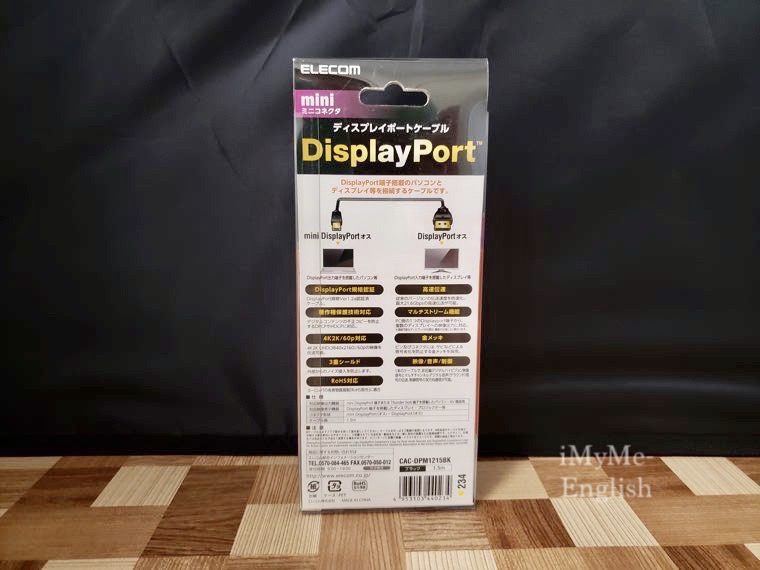
ケーブルの長さを
・1メートル
・1.5メートル
・2メートル
と選ぶことができる仕様で、
・mini DisplayPort オス → Macの「Thunderbolt 2 or 1」に接続
・DisplayPort オス → モニターに接続
して使っていきます。
信号の劣化を抑える「金メッキ」が採用されており、外部ノイズから信号を保護する「3重シールド構造」になっています。
mini DisplayPort とDisplayPortを接続するケーブルは探せばもっと安いものもありますが、
こちらは約1,000〜1,500円でしっかりした作りなので、断線などトラブルを極力なくしたい方に向いています。

パッケージを開封しました。
こちらが本体。
特に説明書などが入っていないシンプルなパッケージです。

サイズが小さい方の端子がmini DisplayPort。
大きいほうがDisplayPortです。

そしてこちらが、
2015年に発売されたMac Book Proの「Thunderbolt 2」です。
Thunderbolt 2 (and 1)は mini DisplayPortと互換性があるので、
こちらにケーブルをぶっ刺していきます。

こちらがMacBook Proをモニターと接続させた状態です。
「システム環境設定」→「ディスプレイ」を選択すると、
「解像度」や「配置」(外部モニターを右に設置したり、上に設置するなど)など、いろいろカスタマイズが可能です。
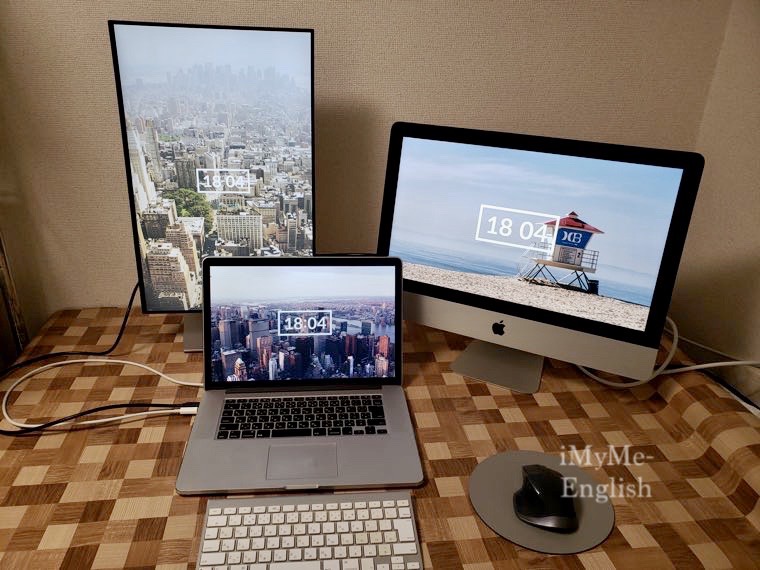
ちなみにこれは補足ですが、
Macに付いているThunderbolt 2 端子を2つとも使えば、
上記のように2つのモニターに画面を出力させることが可能です。
是非自分好みのデスク環境を整えてください。
まとめ。昔のMacは、mini DisplayPortを使おう

以上、昔のMacを「外部モニター」に接続する方法をご紹介しました。
まとめると昔のMacをモニターに接続するためには、
①Macのポートを調べる。
②モニターに合わせてケーブルを購入する。
という内容でした。
下記の期間に発売されたMacでしたら、
・MacBook Pro (2011〜2015年)
・MacBook Air (2011〜2017年)
・iMac (2011〜2015年)
・Mac mini (2011〜2014年)
「mini DisplayPortケーブル」を「Thunderbolt 2 (or 1)」に繋げるのが、お手軽でオススメです。
それかHDMIポートを使いましょう。
参考にして頂ければ幸いです。
それではまた、次の記事でお会いしましょう。
管理人、きむきむでした。




<無料で使える人気サービス>
・【動画&音楽 使い放題】学生限定 Amazon「Prime Student」【6ヶ月無料】
・【音楽聴き放題】Amazon「Music Unlimited」【30日間無料】
・【本の聴き放題】Amazon「audible」【30日間無料】
<期間限定のセール情報>
・【最大70%オフ】Kindle「ビジネス書」キャンペーン【日経BP】
・【楽天市場】バレンタイン特集【予算で選べる】
・【ポイント最大42倍】楽天「お買い物マラソン」【開催中!】




























